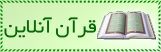|
درباره وبلاگ به وبلاگ من خوش آمدید.این وبلاگ به خاطر بابای مهربونم که عمرشو صرف تعلیم وتربیت دانش آموزان وما کرد تا همه دکتر ومهندس بشویم .روحش همیشه شاد. به خاطر اینکه چون سکته قلبی ناگهانی ما را ترک کرد و ما را تنها گذاشت. من سعی کردم تمام علائم و راهکارهای آن را برای استفاده در دسترس همگان بگذارم به امید روزی که هیچ بابا ومامانی ناگهانی بچه هاشونو ترک نکنند و سایه آنها سالهای سال بالای سربچه هاشون بموند.هر کسی که از مطالب وبلاگ استفاده می کند یک فاتحه هم برای بابام بخوند.ممنون ."بابا خیلی خیلی خیلی دوستت دارم." آخرین مطالب پيوندها
نويسندگان
|
غلام_افرا
علمی / مذهبی /تاریخی
پنج شنبه 9 آبان 1392برچسب:, :: 23:48 :: نويسنده : معصومه رستمی
امروز 10 نرمافزار و سرویس آنلاین معرفی میکنیم که از گزینههای ایدهآل برای تبدیل فایلهای PDF به فایلهای Word یا Text یا Rtf میباشند. این 10 گزینه همگی رایگان بوده و مشخصات مختلفشان با هم مقایسه شده است تا بهترین گزینه انتخاب گردد (منبع اصلی). الف) نرمافزارهای رایگان: 1- نرمافزار رایگان Free Pdf to Word از شرکت SmartSoft: • واسط کاربری: بسیار ساده و سرراست؛ تبدیل فقط با یک کلیک؛ قابلیت drag & drop فایلها به صورت دستهای • حجم برنامه: کمتر از 4 مگابایت • نقطه قوت: فایل Word حاصله تا حد زیادی از نظر دیداری شبیه به فایل PDF اولیه است. • نقطه ضعف: استفاده از جعبههای شناور برای نشان دادن متون تبدیلشده در Word که باعث میشود ویرایش کردن فایلهای Word حاصله در صورتی که طولانی باشند مشکل گردد. • امتیاز: 8 از 10 2- نرمافزار رایگان gDoc Creator: یک بسته نرمافزاری حجیم 148 مگابایتی است که موتور تبدیل فایلهای PDF به Word را نیز علاوه بر چیزهای دیگر نصب میکند و رایگان هم میباشد. چاپگرهای مجازی برای تبدیل PDF به XPS هم نصب میکند. همچنین افزونههایی روی نرمافزار آفیس شما برای تبدیل فایلهای آفیس به PDF نصب میکند. یک نرمافزار trial برای خواندن فایلهای PDF هم نصب میکند (به نام gFusion) که هنگام نصب میتواند با برداشتن تیک انتخاب آن، جلوی نصبش را بگیرید. • حجم برنامه: نسبتاً زیاد که البته به دلیل قابلیتهای فراوان آن میباشد • نحوه استفاده: پس از نصب، برنامه gDoc Creator را از منوی استارت اجرا کنید. از منوی آبشاری مربوطه، تنظیمات تبدیل را تعیین کنید و سپس فایلهای PDF خود را به روی پنجرهی این برنامه بیاندازید (drag & drop). • نقاط قوت: متن Word حاصله، پیوستگی دارد (یعنی از جعبههای متنی شناور استفاده نشده است) و بنابراین ویرایش کردن آن بسیار آسان است؛ فایل Word حاصله تا حد زیادی از نظر دیداری شبیه به فایل PDF اولیه است. • نقاط ضعف: حجم نرمافزار بسیار زیاد است؛ قابلیتهای بسیار زیادی را نصب میکند که شاید به همهی آنها نیاز نداشته باشید. تصاویر و جداول در فایل Word حاصله در هر صفحه به روش ناشیانهای با هم ادغام میشوند. • امتیاز: 8 از 10 3- نرمافزار رایگان AnyBizSoft PDF to Word: این نرمافزار با اینکه رایگان است اما باید با مراجعه به سایت نرمافزار، یک کد ثبتنام رایگان با وارد کردن ایمیل خود دریافت کنید. این نرمافزار رایگان، قابلیت تبدیلی بسیار خوبی دارد. • واسط کاربری: ساده و سرراست، با قابلیت drag & drop؛ یک گزینه convert PDF to Word به منوی راستکلیک ویندوز اضافه میکند که میتواند مفید باشد. • حجم برنامه: 6 مگابایت • نقاط قوت: قابلیت تبدیل فایلها به صورت دستهای (چندین فایل به صورت یکمرتبه) را دارد؛ تصاویر و فرمت متن را به خوبی مدیریت میکند؛ فایل Word حاصله تا حد زیادی از نظر دیداری شبیه به فایل PDF اولیه است. • نقاط ضعف: نحوه نمایش متون تبدیلشده میتوانست بهتر از این باشد. • امتیاز: 8 از 10 4- افزونه Pdf Import در نرمافزار رایگان OpenOffice: اگر از نرمافزار رایگان OpenOffice استفاده میکنید، کافی است که افزونهی جدید PDF Import را نصب کنید. این افزونه به شما اجازه میدهد که فایلهای PDF را مستقیماً در ماژول Draw (توجه: نه ماژول Writer که معادل نرمافزار Word شرکت مایکروسافت است) باز کنید. البته اینکار را نمیتوان «تبدیل PDF به Word» نامید اما از آنجا که به شما اجازه میدهد تا فایل PDF مربوطه را مستقیماً ویرایش کنید، آن را در این فهرست قرار دادهایم. • حجم نرمافزار: افزونه فقط 220 کیلو میباشد اما خود نرمافزار OpenOffice حدوداً 150 مگابایت حجم دارد (دستورالعمل نحوه نصب در اینجا) • نقاط قوت: فایلهای PDF را سریعاً باز کرده و قابل ویرایش مینماید؛ ابزار خوبی برای ویرایش سریعالسیر و بدون دردسر فایلهای PDF میباشد؛ فایل PDF بعد از ویرایش، تا حد زیادی از نظر دیداری شبیه به فایل PDF اولیه است. • نقاط ضعف: استفاده از جعبههای شناور برای نشان دادن متون تبدیلشده در Word که باعث میشود ویرایش کردن فایلهای Word حاصله در صورتی که طولانی باشند مشکل گردد. • امتیاز: 7.5 از 10 5- نرمافزار رایگان Some PDF to Word Converter: این نرمافزار رایگان و کمحجم، برخی از تنظیمات مربوط به نحوه پردازش فایلهای PDF در هنگام تبدیل به Word را در اختیار شما قرار میدهد و کیفیت خروجی آن نیز به کیفیت فایل PDF اولیه بستگی دارد. • حجم نرمافزار: 690 کیلوبایت • نقاط قوت: سرعت بالا و پردازش انعطافپذیر متون PDF • نقاط ضعف: نحوه مدیریت تصاویر و فرمت متن، ضعیف است. کیفیت دیداری و چیدمان فایل Word خروجی نرمافزار نیز چندان جالب نیست. • امتیاز: 5 از 10 ب) سرویسهای آنلاین رایگان: 6- سرویس رایگان Nuance PDF: نکته جالبتوجه در مورد این نرمافزار، آن است که قابلیت تبدیل PDF به Word، در نرمافزار PDFخوان رایگان آنها یعنی NuancePDF Reader تعبیه شده است. برای آپلود کردن فایلها به این سرویس آنلاین، کافی است که فایل PDF مربوطه را در نرمافزار NuancePDF Reader خود باز کنید و دکمه convert را فشار دهید. با اینکار، فایل مربوطه به سایت آنها آپلود میشود تا عمل تبدیل به Word بر روی آن انجام گیرد. این سرویس، تنها سرویسی است که قابلیت OCR را نیز پشتیبانی میکند یعنی متون داخل تصاویر را نیز میتواند شناسایی کرده و به متن قابل ویرایش تبدیل کند. کیفیت خروجی آن نیز بسیار عالی است. • حجم نرمافزار: با اینکه این یک سرویس آنلاین است اما برای ارسال فایلهای PDF به سرور آنها باید حتماً نرمافزار NuancePDF Reader را ابتدا نصب کرده باشید. حجم این نرمافزار رایگان 19 مگابایت است. • زمان پاسخگویی: بسیار سریع (ظرف چند دقیقه)؛ البته ممکن است در مواقع مختلف فرق کند. • پشتیبانی از OCR: دارد و کیفیت آن نیز بسیار خوب است. • نقاط قوت: کیفیت خروجی آن بسیار خوب است و قابلیت تبدیل PDF به Excel را نیز دارد. • نقاط ضعف: زمان پاسخگویی در مواقع مختلف ممکن است متغیر باشد (البته فعلاً که خوب است!)؛ در فایل Word خروجی، گاهی رنگها تاحدی نمایش داده نمیشوند. • امتیاز: 9 از 10 7- سرویس آنلاین PDF to Word از شرکت NitroPDF: این هم یکی دیگر از سرویسهای آنلاین است که تبدیل PDF به Word را عموماً با کیفیت بسیار خوبی انجام میدهد. • زمان پاسخگویی: متغیر است؛ از چند دقیقه تا 12 ساعت ممکن است طول بکشد. • نقاط قوت: مدیریت تصاویر و فرمت سند و نیز فرمت متن بسیار عالی است. سرویس Pdf to Excel نیز دارد. • نقاط ضعف: گاهی تصاویر در پشت سایر عناصر Word پنهان میشوند و بنابراین ممکن است به نظر برسد عکسهای داخل PDF در فرآیند تبدیل حذف شدهاند؛ زمان پاسخگویی متغیر است. • امتیاز: 8.5 از 10 8- سرویس آنلاین رایگان KoolWire: شما میتوانید فایل PDF دلخواه خود را آپلود کرده یا برای آنها ایمیل کنید (doc@koolwire.com). سپس آنها فایل را به Word تبدیل کرده و برای شما ارسال میکنند. کیفیت خروجی آنها خوب است. • نحوه کار: فایلهای زیر 10 مگابایت را میتوانید ایمیل کنید. فایلهای بزرگتر را باید با مراجعه به سایت آنها آپلود نمایید. البته فایلهای زیر 10 مگابایت را هم میتوانید آپلود کنید. • زمان پاسخگویی: متغیر؛ گاهی ممکن است همان ابتدا، به دلیل پیچیدگی فایل دریافتی از تبدیل آن امتناع کند اما اگر امتناع نکند، زمان تبدیل از چند دقیقه تا 5-6 ساعت طول میکشد. • نقاط قوت: متنها و جداول را به خوبی مدیریت میکند. • نقاط ضعف: متغیر بودن زمان پاسخگویی؛ برخی از فایلها را بدون هیچگونه توضیحی رد میکند (یعنی از تبدیل آن امتناع میکند)؛ مدیریت تصاویر تا حدی ناشیانه است. • امتیاز: 7.5 از 10 9- سرویس آنلاین رایگان Zamzar: این سایت، یک سرویس تبدیل آنلاین است که فرمتهای بسیار زیادی را میتواند به یکدیگر تبدیل کند (از جمله: PDF به Word). شما باید فایل را آپلود کنید تا پردازش روی آن انجام شده و لینک دانلود خروجی برای شما ایمیل گردد. سقف حجم فایل برای آپلود، حداکثر 100 مگابایت است. فایلها را میتوانید بصورت دستهجمعی آپلود کنید. پس از آپلود کردن، سایت فرمت فایل شما را تشخیص داده و نشان میدهد (در اینجا: pdf) و شما نیز باید فرمت فایل خروجی را مشخص کنید (در اینجا: doc). • زمان پاسخگویی: خوب است. از چند دقیقه تجاوز نمیکند. • نقاط قوت: متنها را بخوبی مدیریت میکند. • نقاط ضعف: تصاویر را به خوبی مدیریت نمیکند. • امتیاز: 7 از 10 10- سرویس آنلاین رایگان PDFOnline: فایل آپلودشده توسط شما را به سرعت به Word تبدیل میکند و هیچگونه نیازی به ثبتنام یا وارد کردن ایمیل هم ندارد. • زمان پاسخگویی: بسیار سریع • نقاط قوت: متون، تصاویر و جداول را بخوبی مدیریت میکند. در کل، خروجی آن کیفیت بسیار بالایی دارد. • نقاط ضعف: تقریباً هیچ نقطه ضعفی ندارد و بسیار خوب کار میکند. • امتیاز: 9 از 10 منبع: freewaregenius.com
نظرات شما عزیزان:
|
|||
|
|
 آمار
وب سایت:
آمار
وب سایت:
.gif)